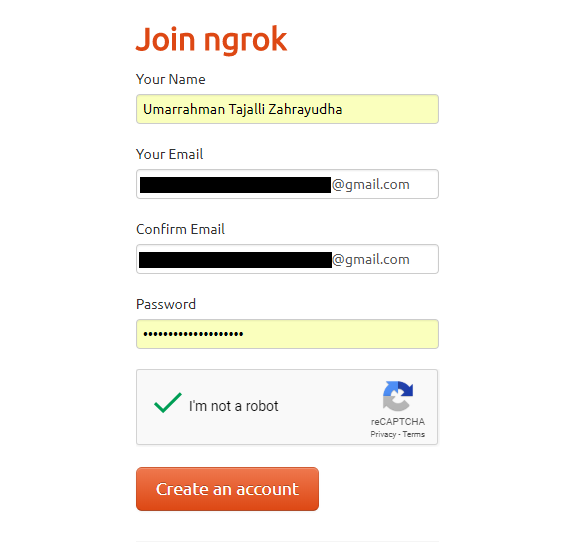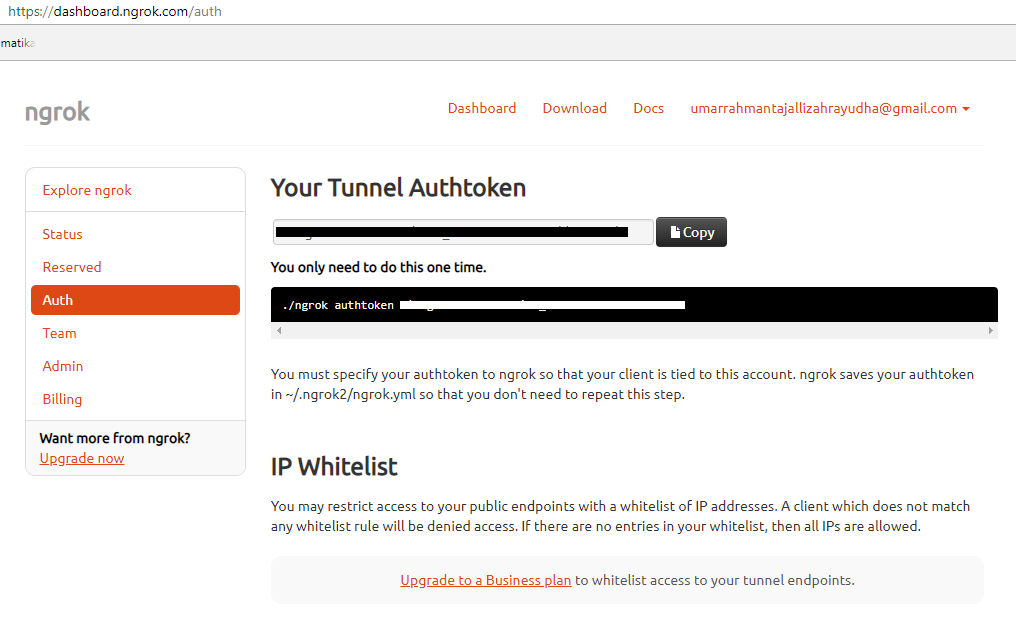Cara Port Forwarding Menggunakan Ngrok
Table of Contents
dan juga ada banyak program serupa dengan ngrok tapi untuk tutorial ini saya akan memfokuskan pada instalasi ngrok dan yang lainnya akan saya bahas di tutorial-tutorial mendatang
Membuat Akun Ngrok
Kunjungi ngrok.io lalu untuk membuat akun klik SIGN UP atau Get started for free
Tinggal kalian isi sesuai perintah dan checklist reCAPTCHA lalu klik Create an account
Download Ngrok
Extract file .rar ngrok yang telah di download ke C:\Users\NamaUserKalian
Menjalankan Ngrok
Buka cmd terlebih dahulu
Lalu masuk ke https://dashboard.ngrok.com/auth dan klik Copy
Kembali ke cmd, dan tulis ngrok authtoken angkaauthtokennya
angka authtokennya bisa didapat dari step yg sebelumnya
Jika berhasil seperti itu penampakannya
Lalu tulis ngrok (protocol) (port)
Jadi karena saya ingin port forwarding dari xampp yang mempunya protocol http dan port 80, jadi bisa ditulis ngrok http 80
kalian tidak hanya bisa untuk port forwarding http tapi bisa juga dengan protocol tcp dan tls
untuk portnya bisa berbeda-beda
Dan seperti itu jika sudah di run, untuk exit klik Ctrl+C
dan mari kita test di browser
Dan kita pun berhasil untuk mengonlinekan local website
Terima kasih sudah berkunjung di Zahrayudha.ID
Nantikan tutorial saya berikutnya